Pada lab kali ini saya akan menjeleskan tentang internet access, untuk melakukan internet access ini kita harus mensetting ip address, karena ip address ini hal yang lumrah dimana fungsi dari ip address tersebut agar sebuah jaringan dapat mengetahui alamat asal dan alamat tujuan. untuk internet access ini memilik 2 metode yakni :
1.) Metode LAN : Pada metode ini sebuah routur untuk menuju internet melewati kabel.
2.) Metode WLAN: Pada metode ini sebuah router untuk menuju internet melewati nirkabel atau juga yang biasa sering kita sebut WiFi
Lalu disini juga kita seorang administrator bisa menentukan cara untuk mengonfigurasi internet access, disini untuk mengaksesnya terdapat dua cara yakni, menggunakan dynamic (otomatis) atau static (manual). oke pada lab kali ini saya akan mengakses menggunakan dynamic (otomatis).
KONFIGURASI
Pada konfigurasi yang pertama ini saya akan menjelaskan cara untuk untuk mengakses internet menggunakan Metode WLAN.
Jika sebuah interface WLAN sudah ter-enable maka selanjuntnya disini kita mensetting security profile yang berarti keamanan profil dari sebuah Access point yang ingin kita gunakan
KETERANGAN:
1.) Name : Untuk nama disini untuk membuat security profile bersifat bebas
2.) Mode : Dynamic Keys yang berfungsi membuat hubungan jaringan dengan mengatur IP komunikasi pada setiap port.
3.) Authentication : WPA PSK dan WPA2 PSK biasanya sebuah WiFi menggunakan sebuah authentication (password) untuk PSK (Pre-Shared Key) biasanya digunakan untuk access point rumah rumah yang dimana dia hanya diberikan 1 password untuk terkoneksi TKIP merupaka fitur tambahan access point untuk lebih mengamankan para client-nya
4.)WPA&WPA2 PresharedKey: Masukkan pasword yang digunakan access point
Masuk ke WLAN 1 kembali lalu disni kita masukkan mode:station (penerima) lalu masukkan security profile yang baru saja kita buat, selanjutnya kita lakukan scanning
Kita masukkan interface yang mau kita scan lalu start setelah itu maka akan muncul SSID beberapa access point, maka dsini kita klik access point yang mau kita gunakan, setelah itu klik Connect
Jika sudah maka interface WLAN kita akan memilik flags R (running).
Lalu disini kita konfigurasi ip DHCP-Client
Oke jika sudah mensetting DHCP-Client maka pastikan kembali bahwa DHCP tersebut memilik status BOUND
Konfigurasi IP Address menuju ke Client kalian
Konfigurasi NAT (Network Address Translation), konfigurasi ini berfungsi untuk melakukan penerjemahan sebuah IP Private ke Public atau juga sebaliknya. Pada lab kali konfigurasi ini dilakukan untuk menerjemahkan Ip Private Ke Public karena sebuah interner tidak mengenal yang namanya Ip Private dia hanya mengenal Ip Public, oleh karena itu disini melakukan konfigurasi NAT
KETERANGAN :
1.) Chain : Srcnat ini berfungsi untuk menerjemahkan Ip Private kita kearah Ip Public
2.) Out-Interface : Wlan 1, karena Ip public kita berada pada interface Wlan 1 yang dimana ketika kita menggunakan sebuah client sebuah internet kita berada pada interface WLAN 1 contoh tahap-nya client menuju router saat masuk ke router Client melewati/Masuk ke interface Ether1, lalu setelah itu Router akan meneruskan kearah internet menggunakan interface WLAN 1
Masih pada parameter NAT yang sebelumnya, disini kita teruskan konfigurasi nya
KETERANGAN :
1.) Action : masquerade, berfungsi untuk melakukan terjemah kearah Ip Public secara otomatis
Oke jika sudah disini kita hanya melakukan penambahan Ip Address di Client dengan cara 1 network dengan Router tersebut.
Jika sudah maka pastikan Client kalian sudah bisa terhubung kearah internet dengan melakukan paket ping kearah domain yang berada pada internet
Pada konfigurasi yang kedua ini saya akan menjelaskan cara untuk untuk mengakses internet menggunakan Metode LAN.








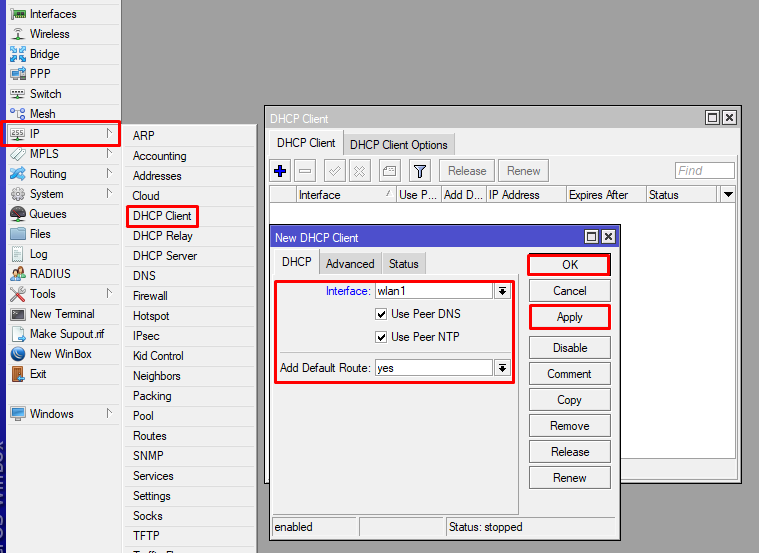




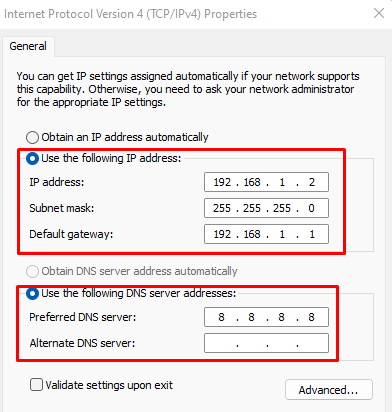











0 Komentar